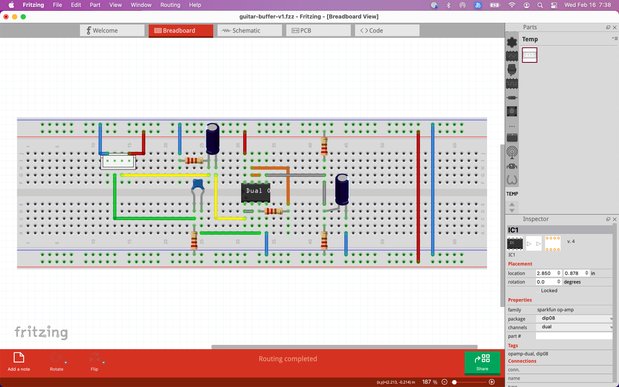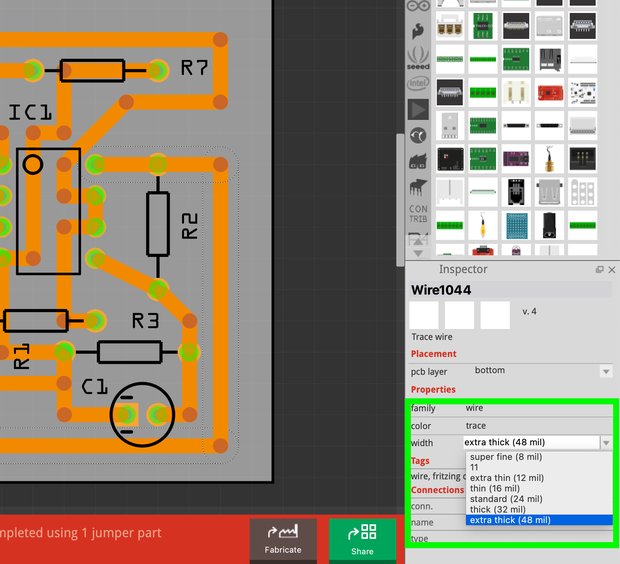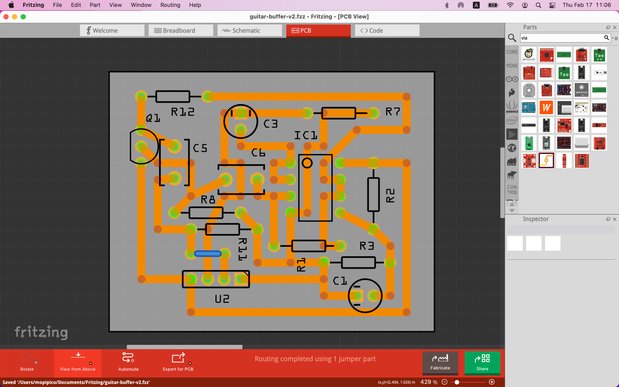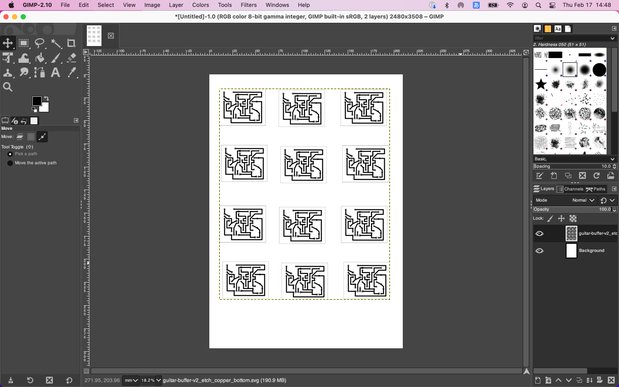Fritzingでフットプリント制作〜GIMPで実寸サイズのPDFを書き出す
こんなこと、やります。
- Fritzingでフットプリント制作
- FritzingでSVGの書き出し、GIMPへ渡す
- GIMPで実寸サイズのPDFを書き出す
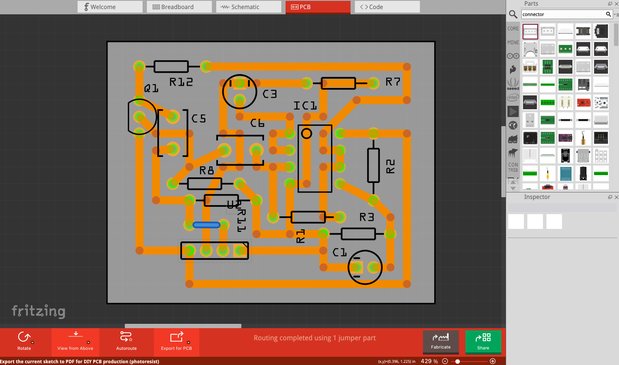
この記事は 自作プリント基板〜アセトンを使ってトナー転写に挑戦! で作ったフットプリントの忘備録的なメモになります。
Fritzingでフットプリント作成
今回はギターで使うバッファー回路を制作しました。
ブレッドーボードに部品を配置
まずはFritzingで電子部品をブレッドボードに配置します。
JST-XHコネクタはFritzingに標準インストールされてませんでしたので、こちらからファイルをダウンロードして追加しました。
GitHub - orionrobots/fritzing-parts: Library of Fritzing Parts
▼ 普段はこちらのXHコネクタを使ってます。
PCB画面で基板パターンを作成
PCBタブへ移動してフットプリントを作成します。
パーツを配置しながら、ワイヤーをダブルクリックしてパターンを作成します。この作業がけっこう大変でして、慣れていないとスパゲッティ状態になってしまいます。何度も修正しながら、合理的なパターンを見つけていくしかなさそうです。
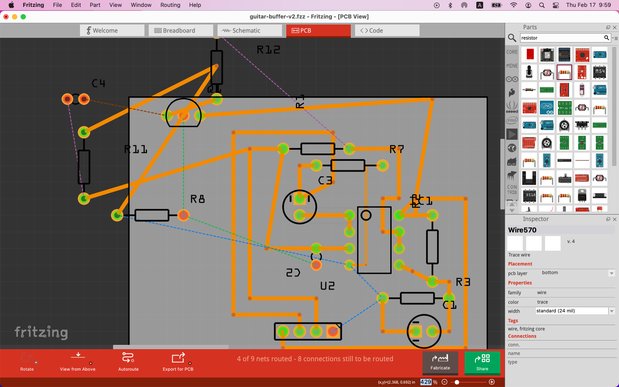
配線の太さを変えたい
線の太さを変えるには、線を選択した状態で右下のInspectorの「width」で変更できます。
ジャンプワイヤーを作成したい
下図のように、どうしても線同士が交差しなければならない場合は、ジャンプワイヤーを通します。この状態で、下メニューの「Autoroute」を実行してください。
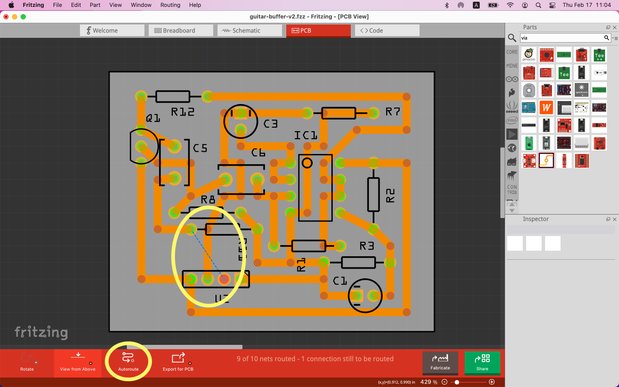
青い線が作成されます。ジャンプワイヤーを適当な位置へ移動して完成です。
隙間をベタで埋めたい
余った周囲をベタで埋めたい場合は、部品の端子の上で右クリックを押し、「Set Ground Fill Seed」にチェックを入れます。
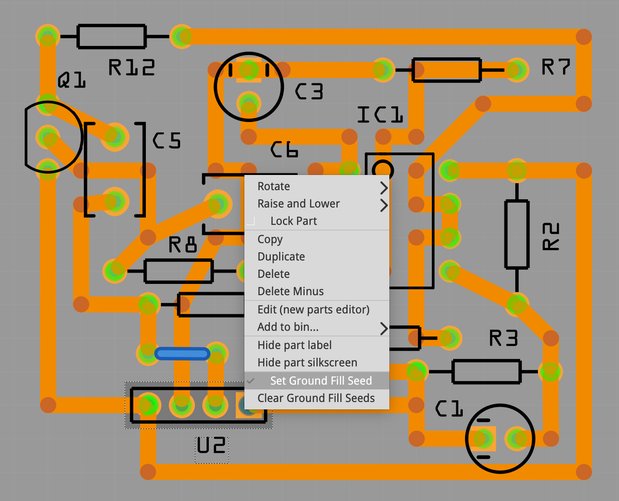
ベタをGNDにしたい場合は、GNDのある端子の上で「Set Ground Fill Seed」にチェックを入れます。
上メニューの「Routing」から「Ground Fill」→「Ground (top and bottom)」を実行します。
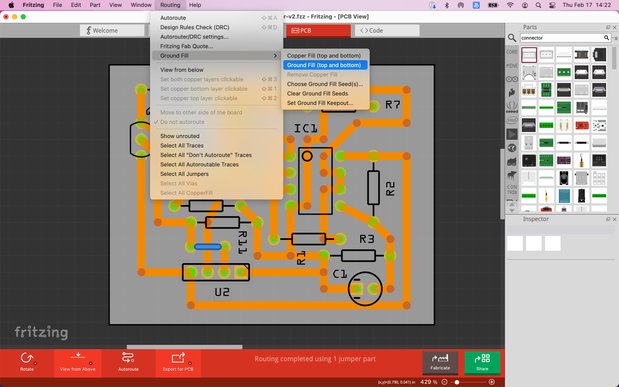
このようにベタで埋めることができました。不要なベタは削除可能です。ベタと配線のマージンの設定方法は分かりません。
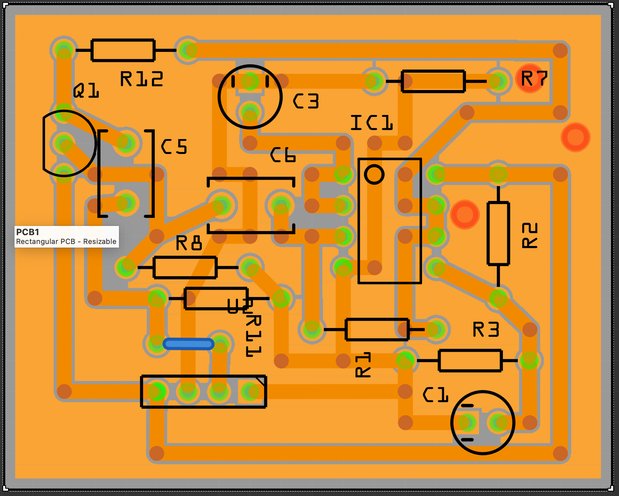
今回は、フットプリントをいくつか並べてコンビニのA4用紙で印刷したいので、SVGファイルで書き出してGIMPで編集します。下部にある「Export for PCB」から「Etchable(SVG)...」で書き出します。
GIMPで実寸サイズのPDFを書き出す
ここからは、GIMPで実寸サイズに調整し、PDFファイルを作ります。
A4(300ppi)でファイルを作成
GIMPのメニューで「File」→「New」から「A4(300ppi)」を選択して新規作成します。
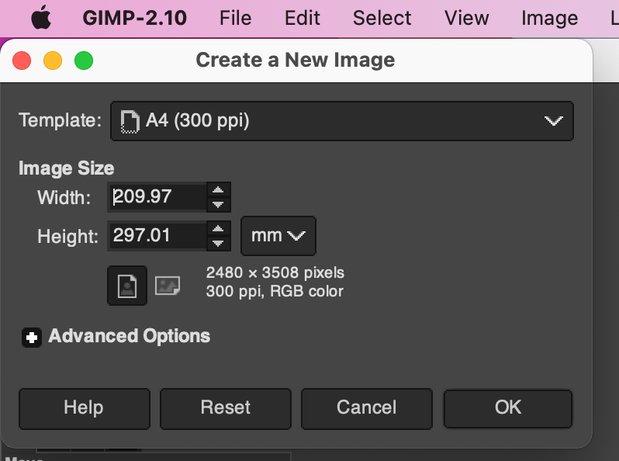
SVGファイルのインポート
書き出したSVGを画面にドラック&ドロップします。するとダイアログが表示されますので、「Resolution」を「11.8110(pixels/mm)」に設定してください。これは、300ppiをpixels/mmの単位に変換した値です。正しい値でないと、印刷した時に寸法がズレてしまいますので注意しましょう。
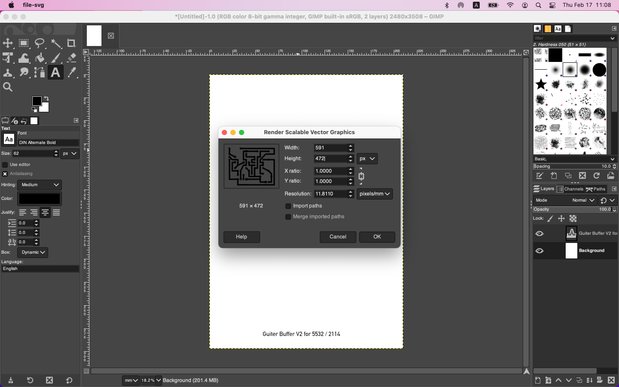
あとは、好きなだけフットプリントをコピペして配置します。画像編集ソフトなら、フットプリントに文字やイラストを入れることも可能です。
PDFへ書き出し
最後にPDFへ書き出します。 「File」→「Export As...」でダイアログを開き「Select File Type (By Extension)」をクリックして「Portable Document Format 」を選択して「Export」を実行すればPDFへ書き出されます。
コンビニのトナー印刷での転写のやり方は、こちらの記事をご覧ください。